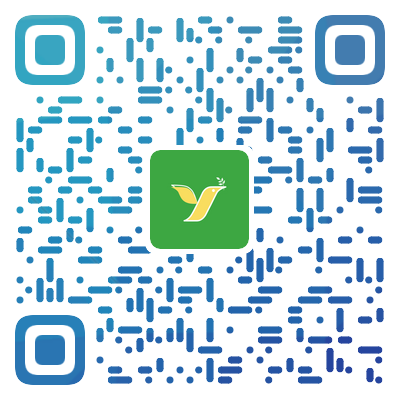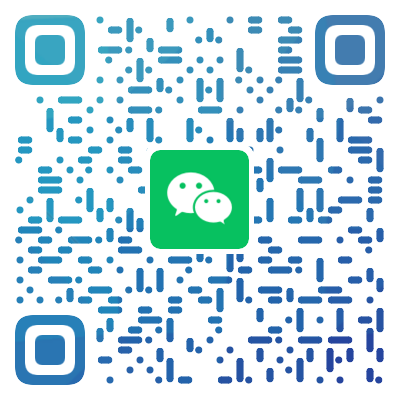我们在日常的工作中,不免要发送文件资料出去,而这些文件中有些文件是不方便公开给第三方的,此时为了安全起见,需要提升文件的安全系数,我们会把文件在传送的时候压缩打包并添加一个密码,这样文件发送给对方后,对方需要解压密码才能够打开文件。

WinRAR压缩软件
下面一线君就把为文件打包加密的方法分享给大家。
首先我们需要在电脑里安装文件压缩软件,如常用的像WinRAR、360压缩等软件。
然后进入到压缩加密的步骤:
1.右键点击需要压缩打包的文件
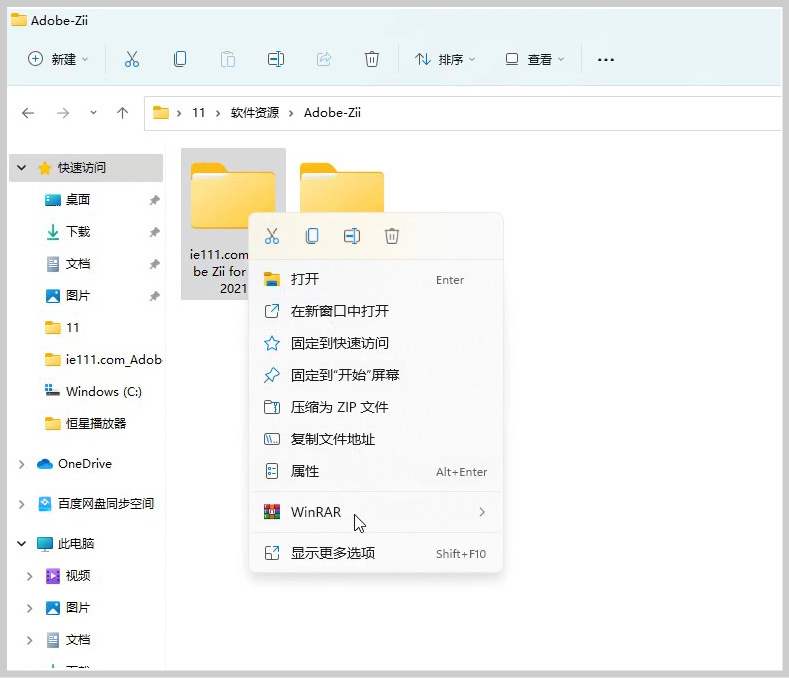
右键点击文件
2.选择添加到压缩文件
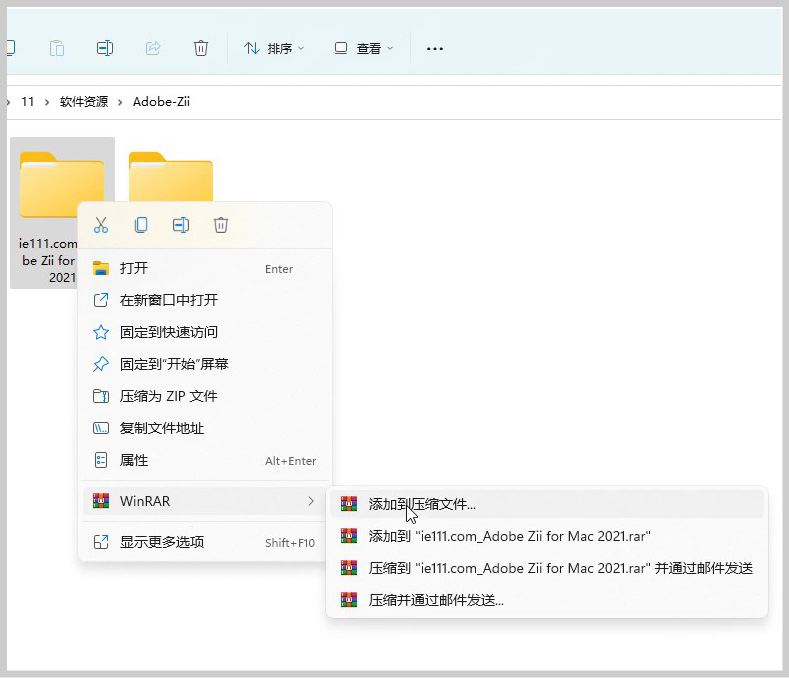
添加到压缩文件
3.点击设置密码
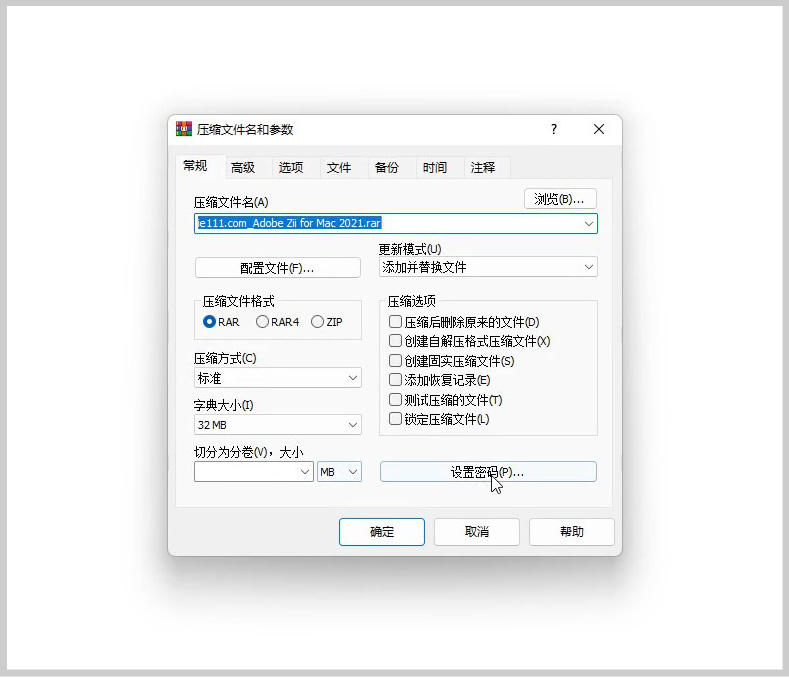
设置密码
4.输入密码点击确定
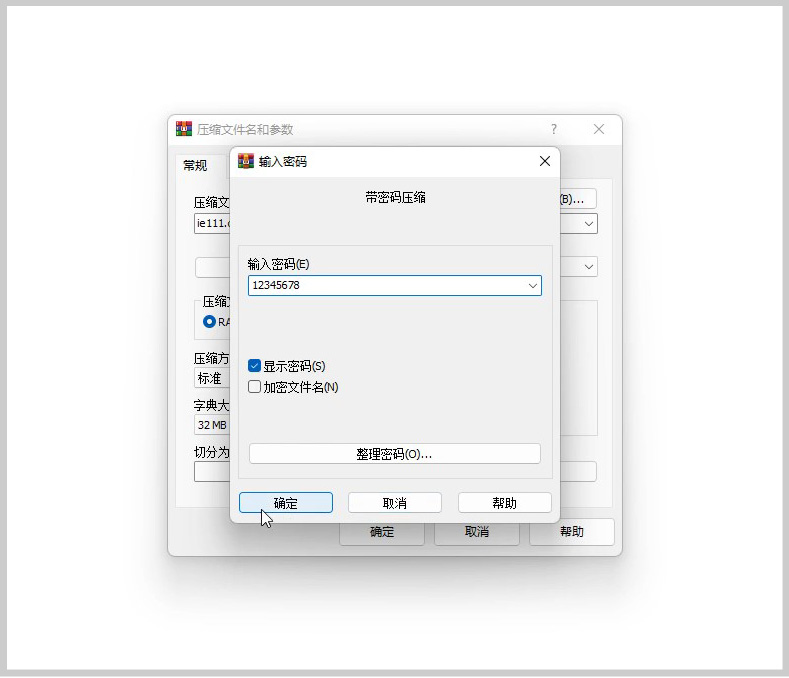
输入密码
5.软件主界面再次点击确定
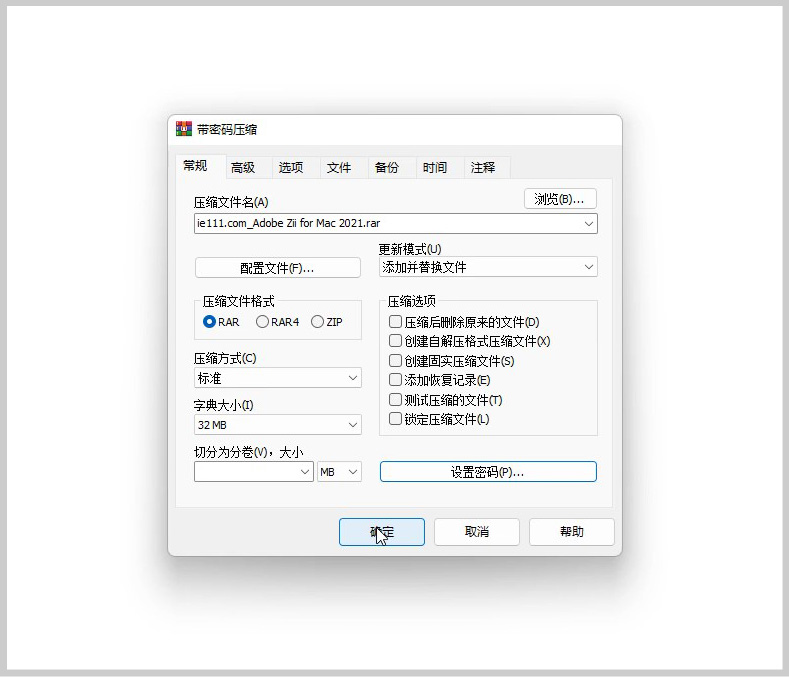
主菜单点击确定
6.完成后输入密码测试一下
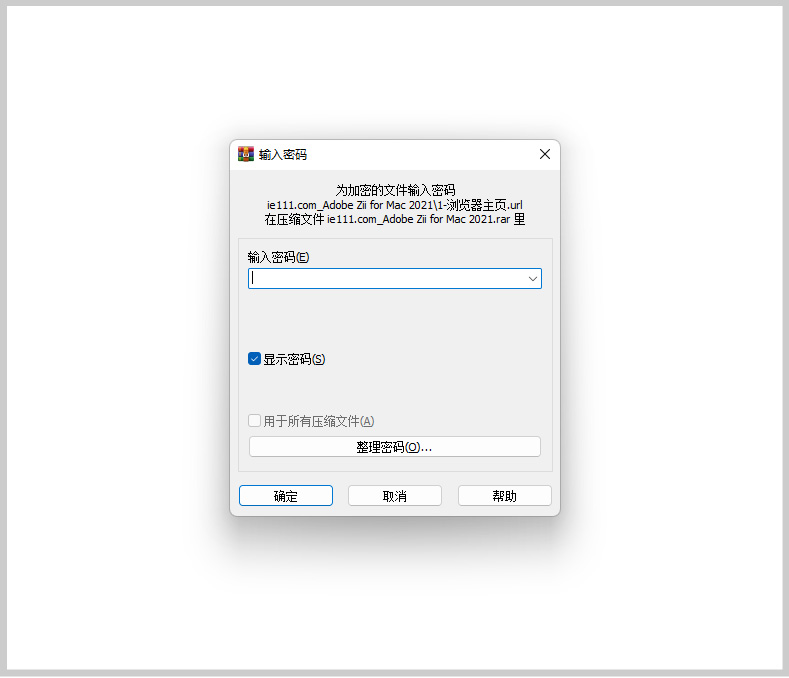
输入密码测试
等待运行完毕后文件就加密好啦!快输入你的密码解码看看吧!是不是很简单呢!
注:本次操作系统为Windows11,按如上步骤在Win7-11系统上操作没有太大变化。
© 版权声明
文章版权归作者所有,未经允许请勿转载。
相关文章
暂无评论...